了解 Oh-My-ZSH
Shell
Shell是Linux/Unix的一个外壳,你理解成衣服也行。它负责外界与Linux内核的交互,接收用户或其他应用程序的命令,然后把这些命令转化成内核能理解的语言,传给内核,内核是真正干活的,干完之后再把结果返回用户或应用程序。Linux/Unix提供了很多种Shell,为毛要这么多Shell?难道用来炒着吃么?那我问你,你同类型的衣服怎么有那么多件?花色,质地还不一样。写程序比买衣服复杂多了,而且程序员往往负责把复杂的事情搞简单,简单的事情搞复杂。牛程序员看到不爽的Shell,就会自己重新写一套,慢慢形成了一些标准,常用的Shell有这么几种,sh、bash、csh等,想知道你的系统有几种shell,可以通过以下命令查看:
cat /etc/shells
显示如下:
/bin/bash
/bin/csh
/bin/ksh
/bin/sh
/bin/tcsh
/bin/zsh
在 Linux 里执行这个命令和 Mac 略有不同,你会发现 Mac 多了一个 zsh,也就是说 OS X 系统预装了个 zsh。
目前常用的 Linux 系统和 OS X 系统的默认 Shell 都是 bash,但是真正强大的 Shell 是深藏不露的 zsh, 这货绝对是马车中的跑车,跑车中的飞行车,史称『终极 Shell』,但是由于配置过于复杂,所以初期无人问津,很多人跑过来看看 zsh 的配置指南,什么都不说转身就走了。直到有一天,国外有个穷极无聊的程序员开发出了一个能够让你快速上手的zsh项目,叫做「oh my zsh」。这玩意就像「X天叫你学会 C++」系列,可以让你神功速成,而且是真的。
安装
选其中一个即可
Curl
sh -c "$(curl -fsSL https://raw.github.com/robbyrussell/oh-my-zsh/master/tools/install.sh)"
Wget
sh -c "$(wget https://raw.github.com/robbyrussell/oh-my-zsh/master/tools/install.sh -O -)"
配置 .zshrc
文件位置: ~/.zshrc
主题
oh-my-zsh有很多主题。
可以根据自己的喜好设置主题:
ZSH_THEME="amuse"
插件
oh-my-zsh有很多插件。
这里就着重介绍几个不错的插件,后续会补充。
autojump
首先需要先安装 autojump
brew install autojump
修改 .zshrc 配置文件
plugins=(git autojump)
常用命令
j [目录的名字或名字的一部分] #cd 某目录路径
jo [目录的名字或名字的一部分] #打开某目录
j -a [目录] #添加目录
j -s #显示所有的记录
待补充
PowerLine
在安装配置zsh的时候,我发现了一个强大的功能插件:PowerLine,先贴张我已经配置好的截图。
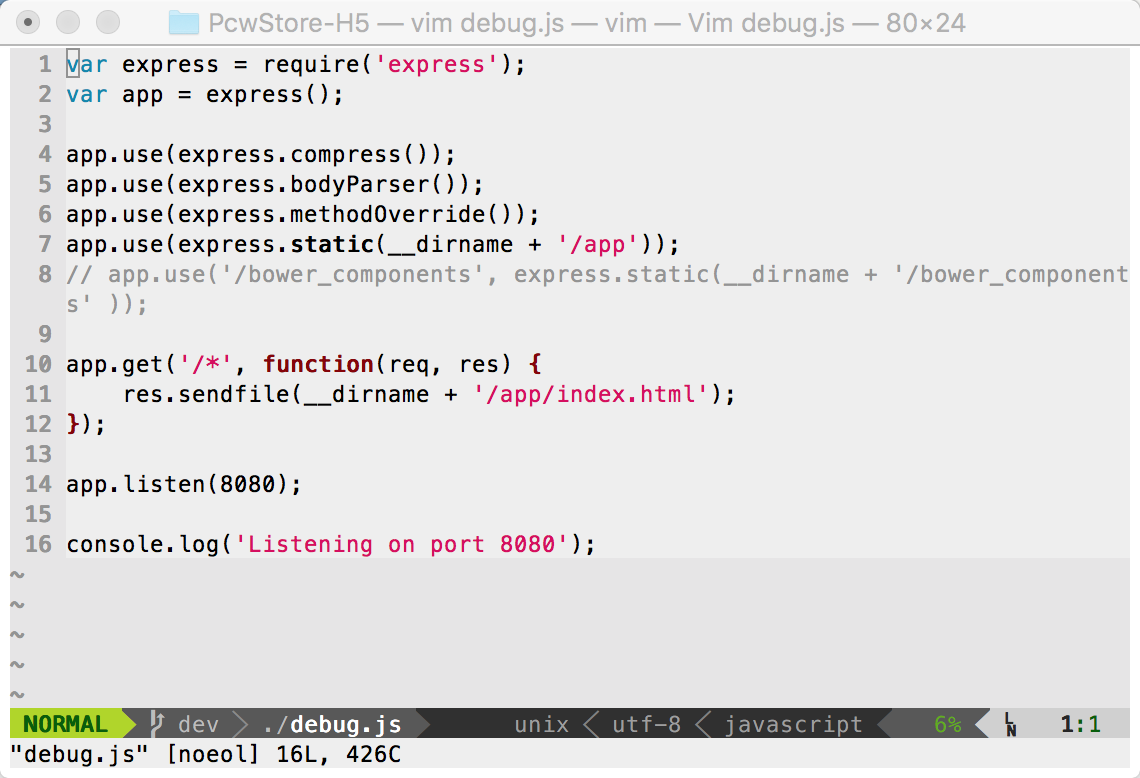
注意到Vim界面下的那条状态栏了没?就是那个,目前我也就当显示好看用的:)
zsh终端也可以配置成使用PowerLine的。不过个人觉得不怎么好看,就没使用。我这里就再贴张zsh使用PowerLine的截图
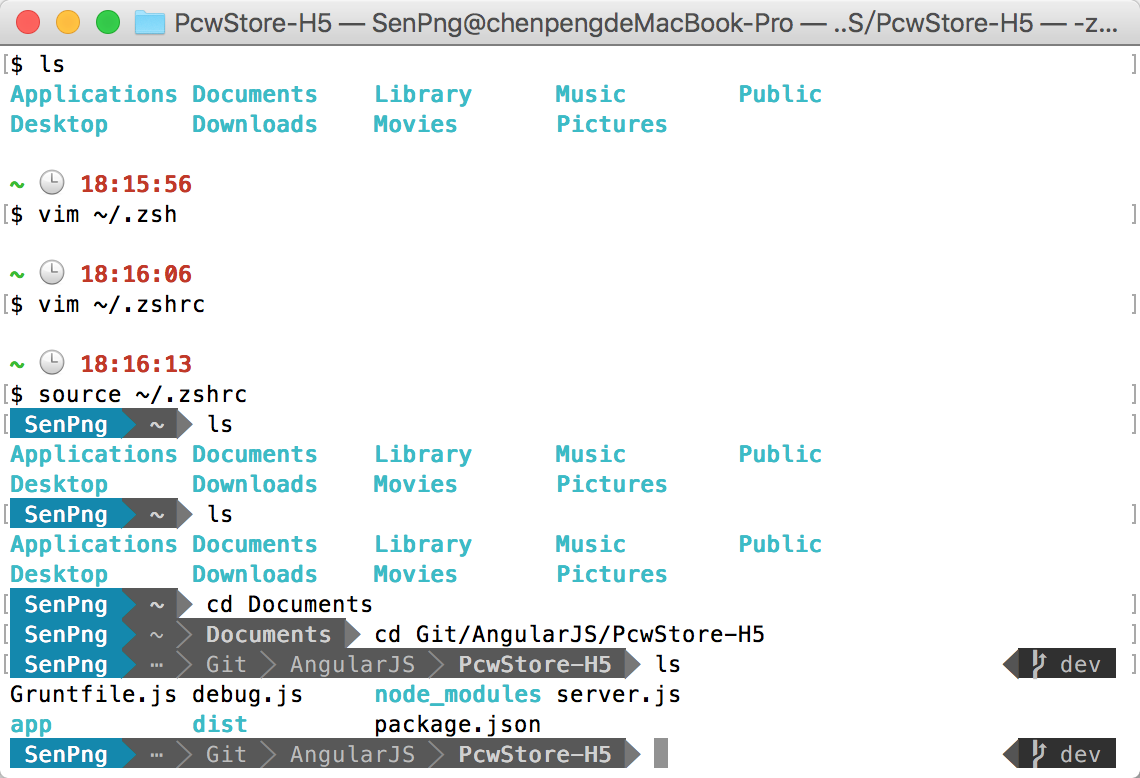
安装
需要先安装 python
brew install python
pip install git+git://github.com/powerline/powerline
然后安装 macvim
brew install macvim --env-std --override-system-vim
安装 字体 文件,不然一些字符无法再终端上显示,比如分支字符
git clone https://github.com/powerline/fonts.git
cd fonts
./install.sh
cd .. && rm -rf fonts
配置
终端需要设置下字体,需要选择带Powerline的字体,比如:
Meslo LG S for Powerline
配置Vim ~/.vimrc
set rtp+=/usr/local/lib/python2.7/site-packages/powerline/bindings/vim #这里需要改成自己的安装路径
set guifont=Meslo\ LG\ S\ for\ Powerline
set laststatus=2
let g:Powerline_symbols = 'fancy'
set encoding=utf-8
set t_Co=256
set number
set fillchars+=stl:\ ,stlnc:\
set term=xterm-256color
set termencoding=utf-8
Vim颜色主题配置
安装 Pathogen
mkdir -p ~/.vim/autoload ~/.vim/bundle && \
cd ~/.vim/
git clone https://github.com/tpope/vim-pathogen.git
mv vim-pathogent/autoload ./
rm -rf vim-pathogent
在 .vimrc 中添加
execute pathogen#infect()
下载颜色配置
cd ~/.vim/bundle
git clone git://github.com/altercation/vim-colors-solarized.git #solarized颜色主题
git clone https://github.com/endel/vim-github-colorscheme.git #github颜色主题
这里的颜色配置文件可以选择其中一个clone;
修改 .vimrc,在 execute pathogen#infect() 下面添加
syntax enable
set background=light
colorscheme github
最终配置文件示例
set rtp+=/usr/local/lib/python2.7/site-packages/powerline/bindings/vim
set guifont=Meslo\ LG\ S\ for\ Powerline
set laststatus=2
let g:Powerline_symbols = 'fancy'
set encoding=utf-8
set t_Co=256
set number
set fillchars+=stl:\ ,stlnc:\
set term=xterm-256color
set termencoding=utf-8
execute pathogen#infect()
syntax enable
set background=light
colorscheme github